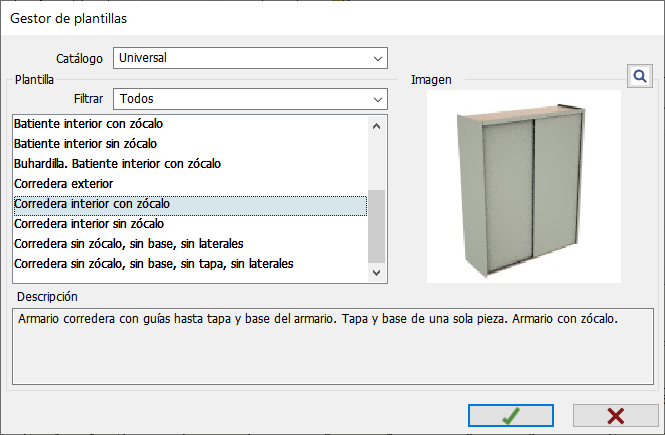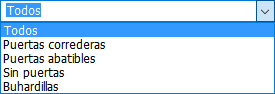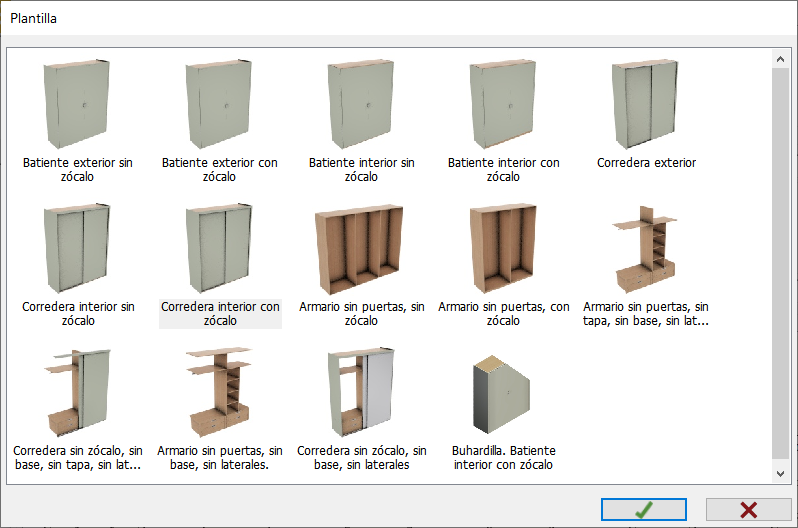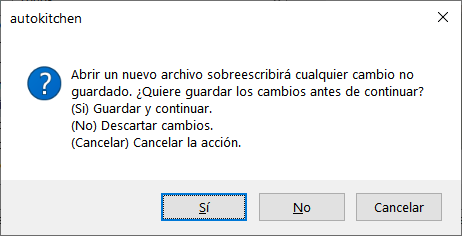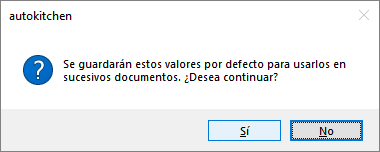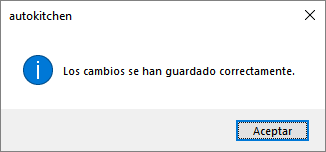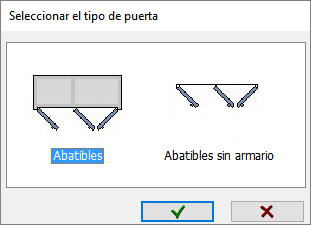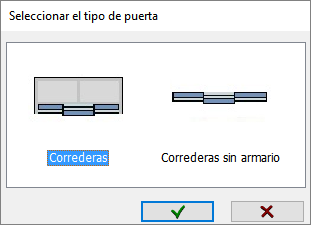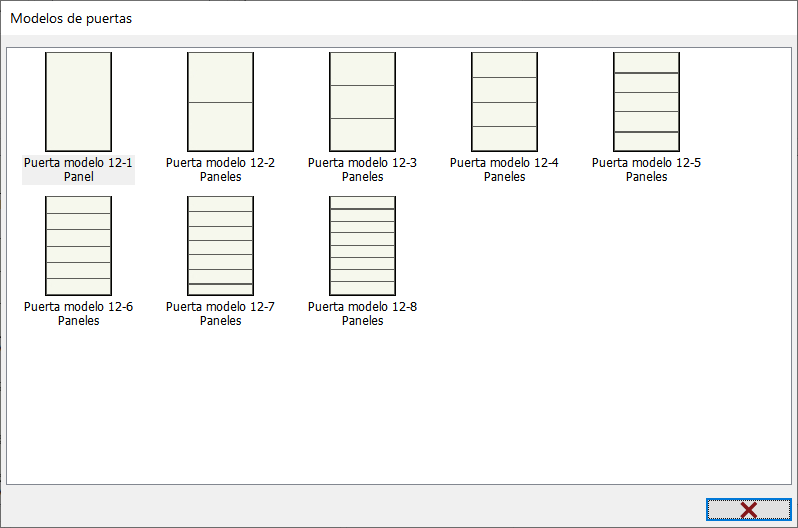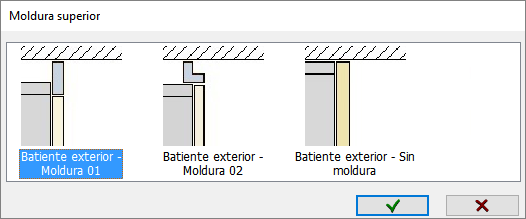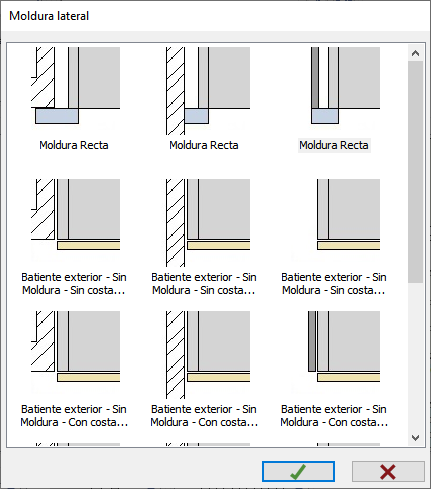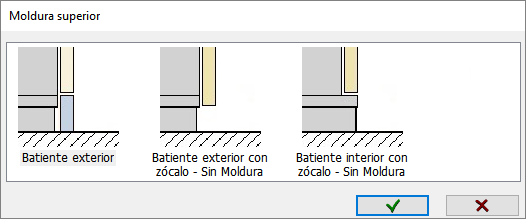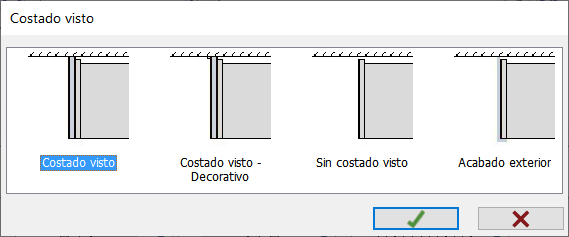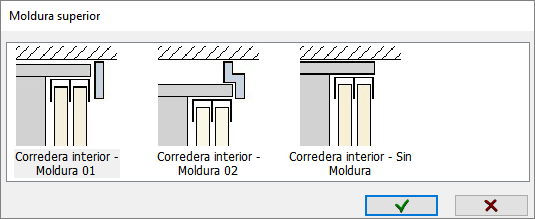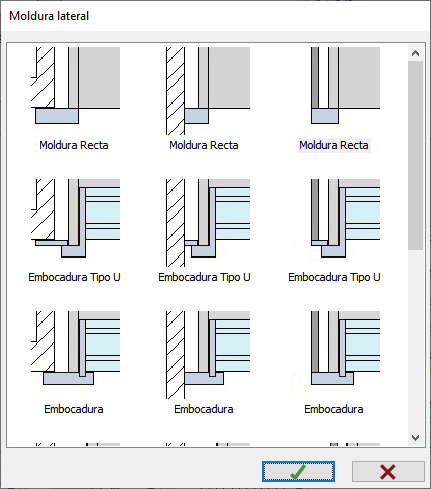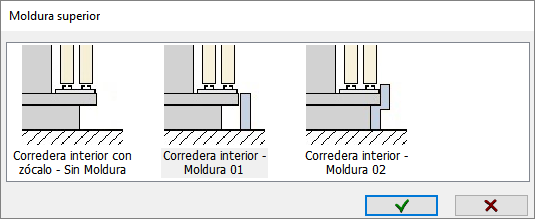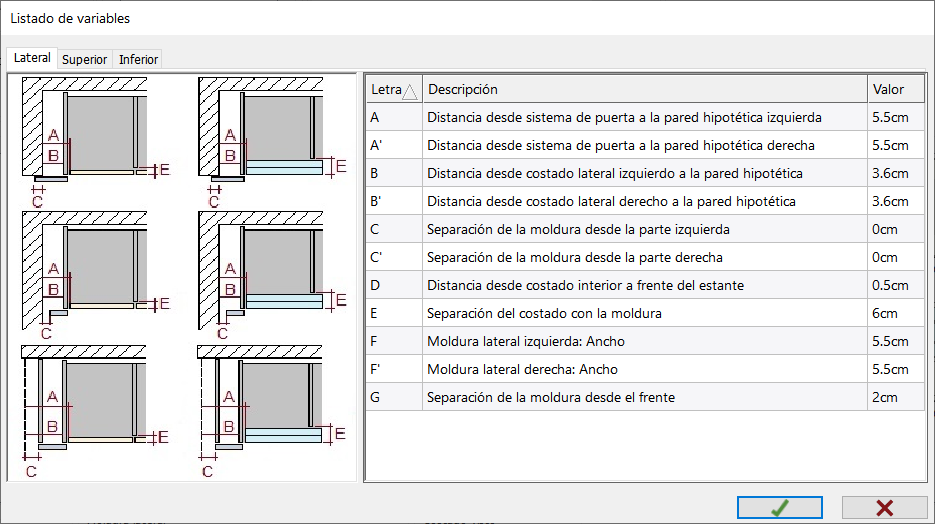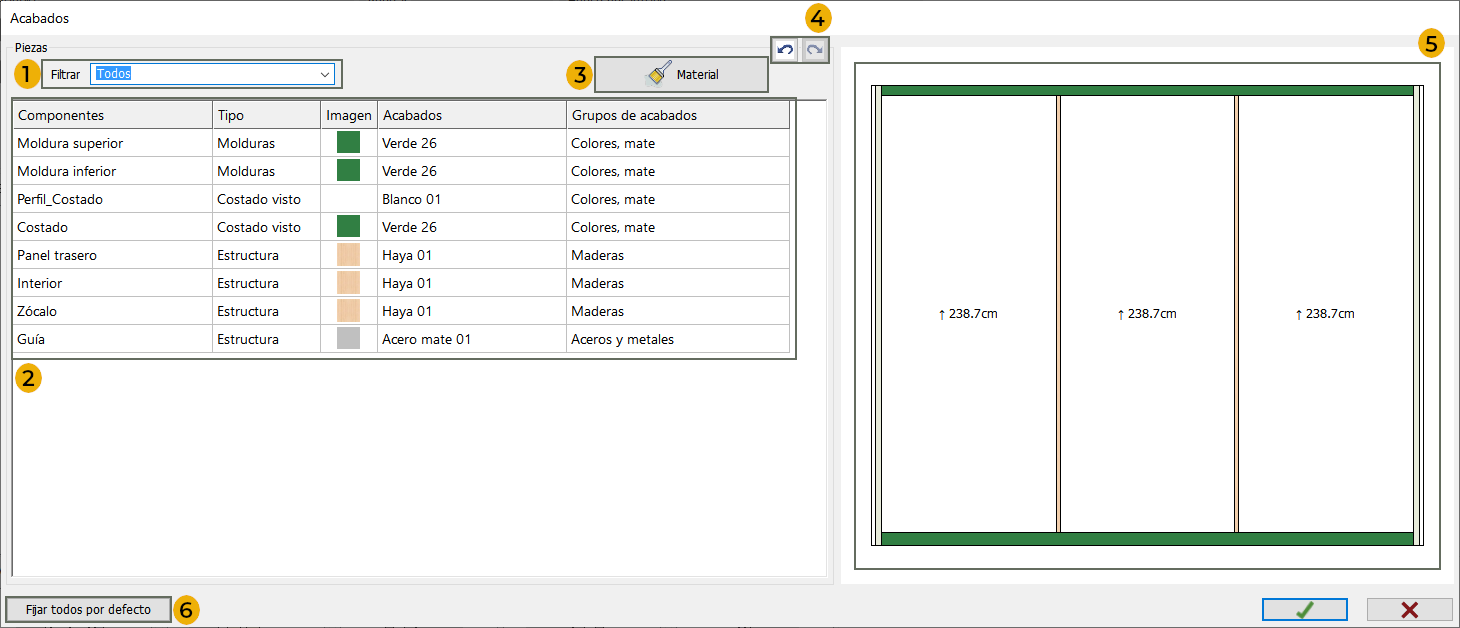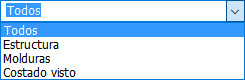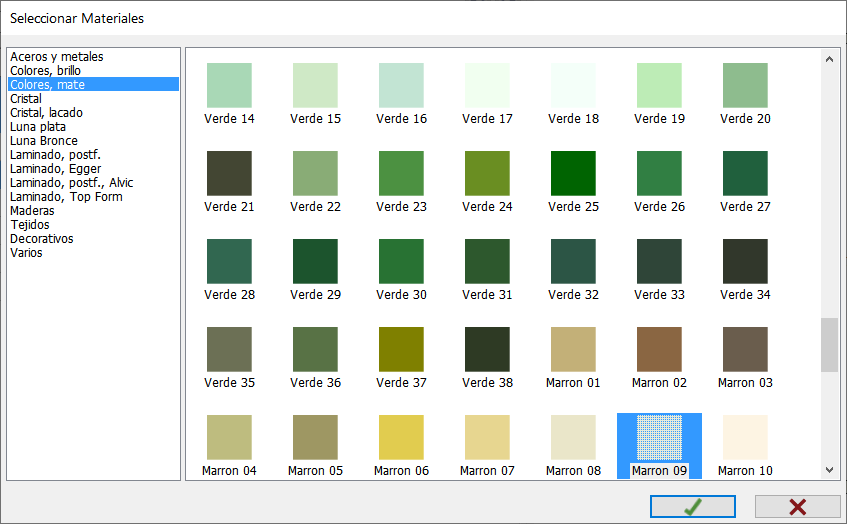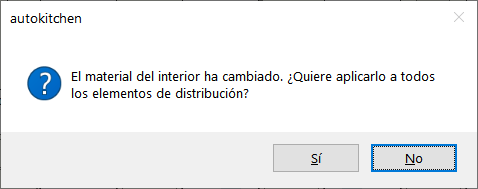ÁREA DE TRABAJO: LIBRERÍAS
Esta es la primera fase o etapa del diseño del armario. Aquí configuramos el tipo de puertas, el nombre y las medidas del armario, el tipo de molduras, etc.
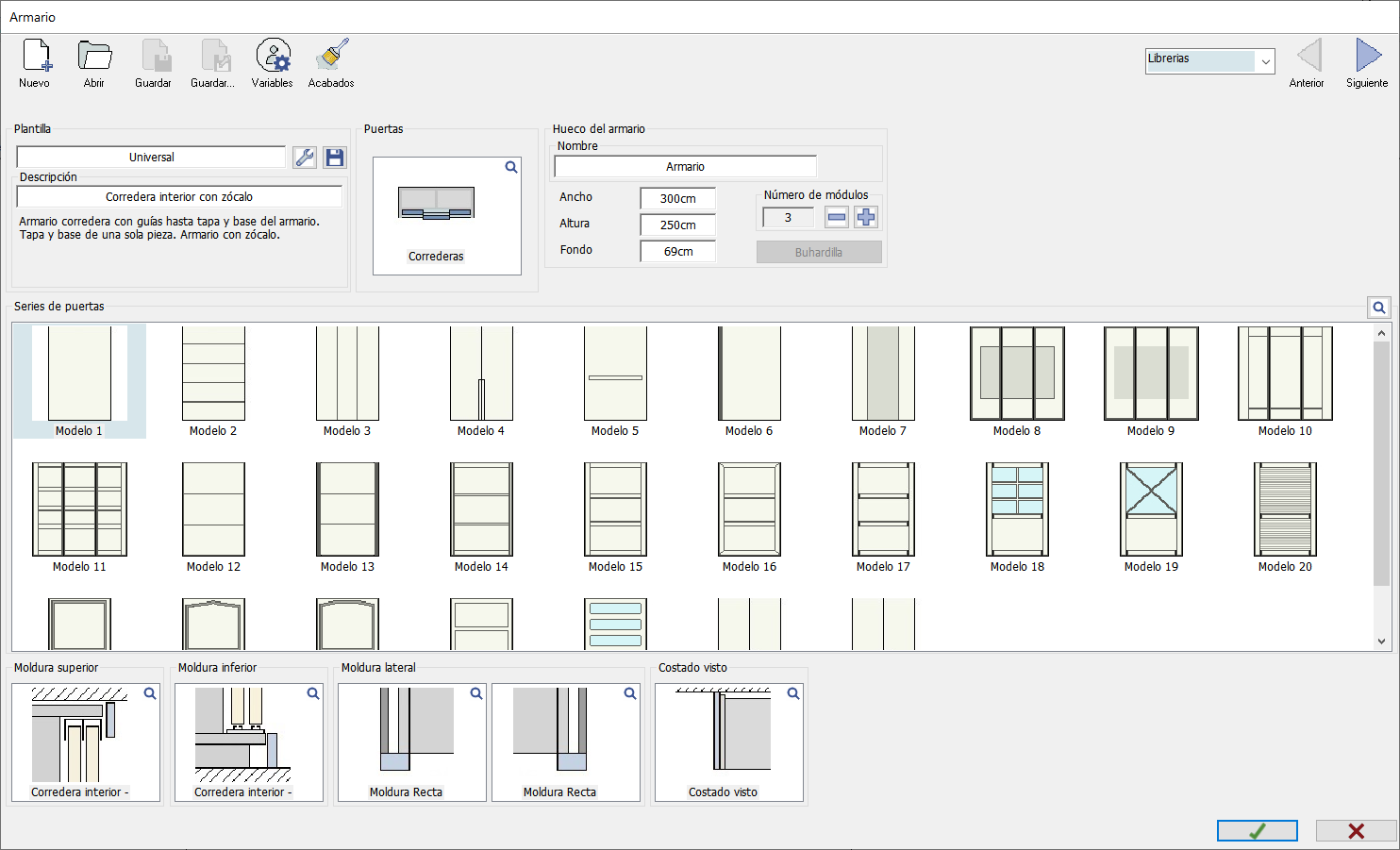
PLANTILLA
En la parte superior izquierda encontramos las "Plantillas" disponibles. Por defecto el "Módulo de armarios" dispone de un solo catálogo llamado "Universal" y una serie de "Plantillas" predefinidas para crear los armarios.
|
|
Permite seleccionar el catálogo y la plantilla a usar para diseñar el armario. Aparecerá la siguiente ventana donde seleccionar la plantilla a utilizar:
En ella encontramos las siguientes opciones:
Tras aceptar una plantilla para cargarla, aparece la siguiente ventana, advirtiendo que se perderán los cambios no guardados en el proyecto actual:
|
|
|
Podemos guardar el "Catálogo/Plantilla" que queremos que aparezca por defecto la próxima vez que creemos un armario pulsando en el botón “Establecer por defecto”. Aparecerán las siguientes ventanas durante el proceso:
|
PUERTAS
A la derecha de "Plantilla" encontramos el sistema de “Puertas ” del armario a diseñar.
|
|
Pulsando sobre la imagen, una nueva ventana aparecerá donde seleccionar el sistema de puertas a usar de entre las disponibles en la librería. Desde aquí puede seleccionar para diseñar un armario con puertas correderas o batientes, o solo el sistema de puertas sin interior de armario.
|
HUECO DEL ARMARIO
En la parte superior derecha tenemos el “Nombre” del armario, sus "medidas" y el "número de módulos" que tendrá (NOTA: en caso de puertas "Batientes/abatibles", el número de módulos vendrá determinado por la cantidad de puertas).
- Nombre: En este apartado configuramos el nombre del armario. Al hacer clic sobre el nombre, aparece la siguiente ventana, donde introducimos uno nuevo:
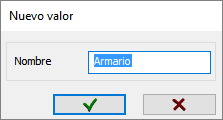
- Medidas (Ancho, Altura, Fondo): Aquí se definen las medidas del armario. Pulsando directamente sobre la medida, se mostrará la siguiente ventana donde configuramos el nuevo valor:
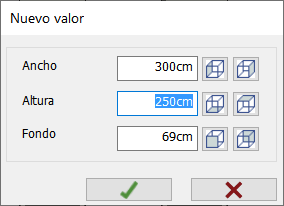
- Número de Módulos: Aquí se definen la cantidad de módulos que tendrá el armario, en caso de usar puertas de tipo "Correderas". Si se usan puertas de tipo "Batientes/abatibles", el número de módulos dependerá de la configuración seleccionada en el apartado "Puertas".

 Estos botones permiten aumentar y disminuir el número de módulos. En caso de configurar una cantidad de módulos no permitida, aparecen las siguientes ventanas:
Estos botones permiten aumentar y disminuir el número de módulos. En caso de configurar una cantidad de módulos no permitida, aparecen las siguientes ventanas:
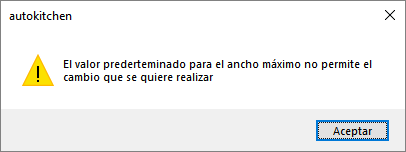
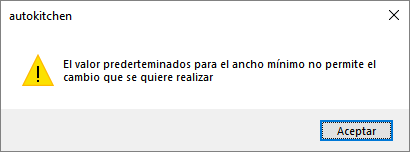

Este botón sólo estará activo cuando se seleccione la plantilla "Buhardilla. Batiente interior con zócalo" en el apartado "Catálogo":
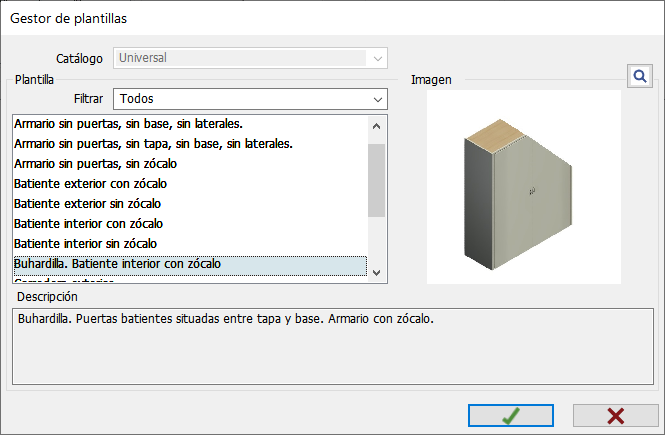
El botón Buhardilla abre la ventana de configuración, donde se definen las Dimensiones del armario, así como diseñar la "buhardilla":
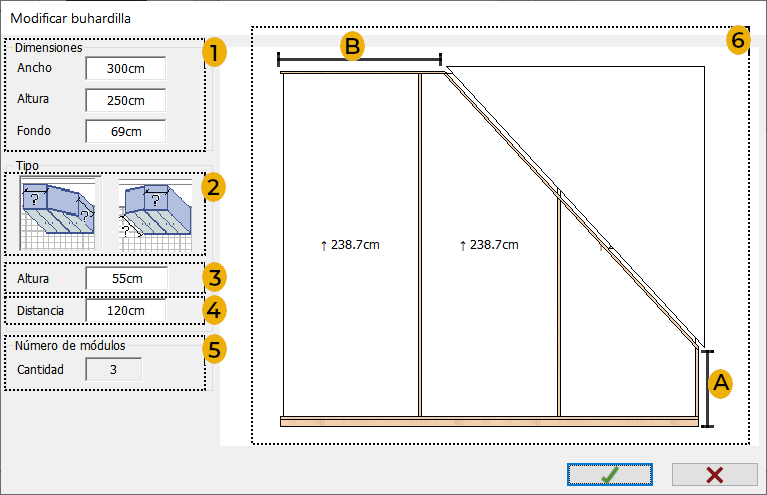
En ella encontramos las siguientes opciones:
- Dimensiones: Aquí se indican las dimensiones (Ancho, Altura y Fondo) que tendrá el armario buhardilla.
- Buhardilla a izquierda/derecha: Estos botones permiten seleccionar si el techo abuhardillado estará a la izquierda o a la derecha del armario:
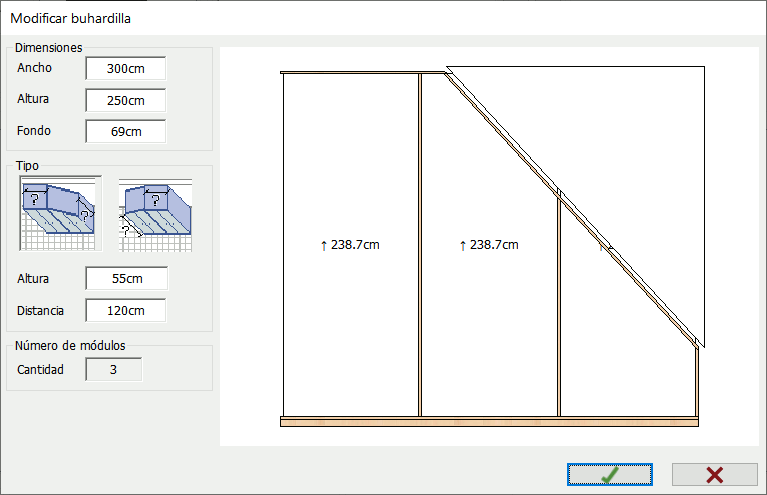
- Altura: Aquí se indica la medida del tramo [A] mostrado en la imagen. Si intentamos poner una medida que sobrepase el valor máximo o mínimo posible, aparecen las siguientes ventanas:
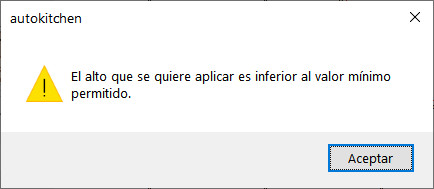
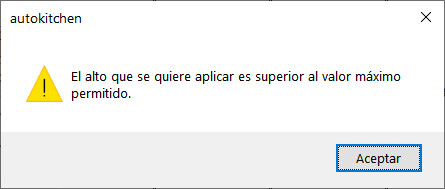
- Distancia: Aquí se indica la medida del tramo [B] mostrado en la imagen. Si intentamos poner una medida que sobrepase el valor máximo o mínimo posible, aparecen las siguientes ventanas:
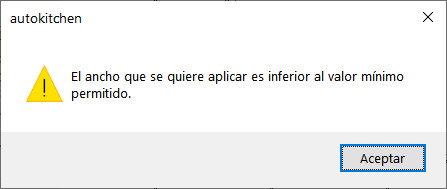
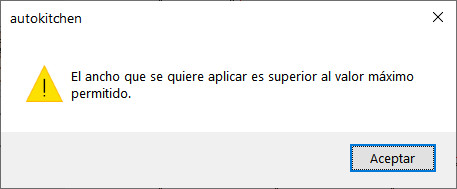
- Número de módulos: Aquí se indica el número de módulos del armario. No se puede modificar.
- Vista previa: Aquí se muestra la vista previa del armario y del techo abuhardillado.
SERIES DE PUERTAS
Bajo estas opciones encontramos las “Series de puertas” disponibles según el "Catálogo" y la "Plantilla" seleccionada.
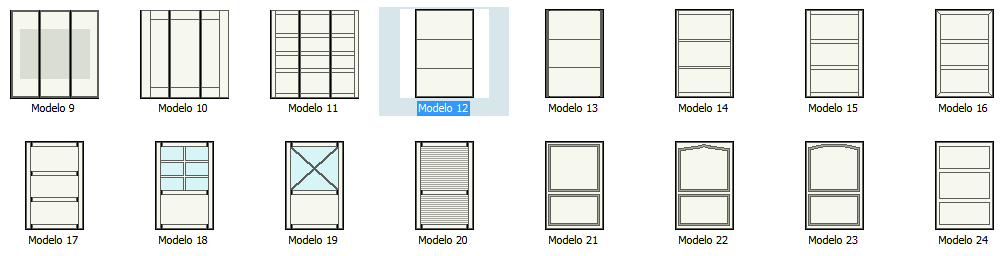
|
|
Pulsando en este botón se mostrará una "vista previa" con todos los "submodelos" de puertas disponibles (también es posible mostrar esta ventana haciendo doble clic directamente sobre cada modelo):
|
MOLDURAS Y COSTADO VISTO
 Por último, en la parte inferior encontramos las opciones para poder seleccionar el tipo de “Costado visto”, y las “Molduras” (Superior, Inferior y Lateral), de entre las disponibles. A continuación podemos ver las distintas opciones disponibles según el tipo de puertas, aunque las opciones disponibles también dependerán del "Catálogo" y la "Plantilla" seleccionada.
Por último, en la parte inferior encontramos las opciones para poder seleccionar el tipo de “Costado visto”, y las “Molduras” (Superior, Inferior y Lateral), de entre las disponibles. A continuación podemos ver las distintas opciones disponibles según el tipo de puertas, aunque las opciones disponibles también dependerán del "Catálogo" y la "Plantilla" seleccionada.
|
Batientes/Abatibles |
|
|
|
|
|
|
|
|
|
|
|
Corredera |
|
|
|
|
|
|
|
|
|
|
MENÚ DE ICONOS
En el menú de iconos de la parte superior se activarán las siguientes opciones en la vista de "Librerías":
|
|
VARIABLES: En esta etapa aparece disponible esta opción, que permite acceder a las variables del armario. Las variables están organizadas por su posición: "Lateral", "Superior" e "Inferior", y determinan las distancias entre distintos elementos del armario y la arquitectura que lo rodea. Ajuste su valor a las necesidades de cada proyecto y pulse en aceptar para que los cambios tengan efecto:
|
|
|
ACABADOS: Al pulsar en este botón, se abrirá la siguiente ventana, que nos permite seleccionar los materiales para las distintas partes del armario:
|